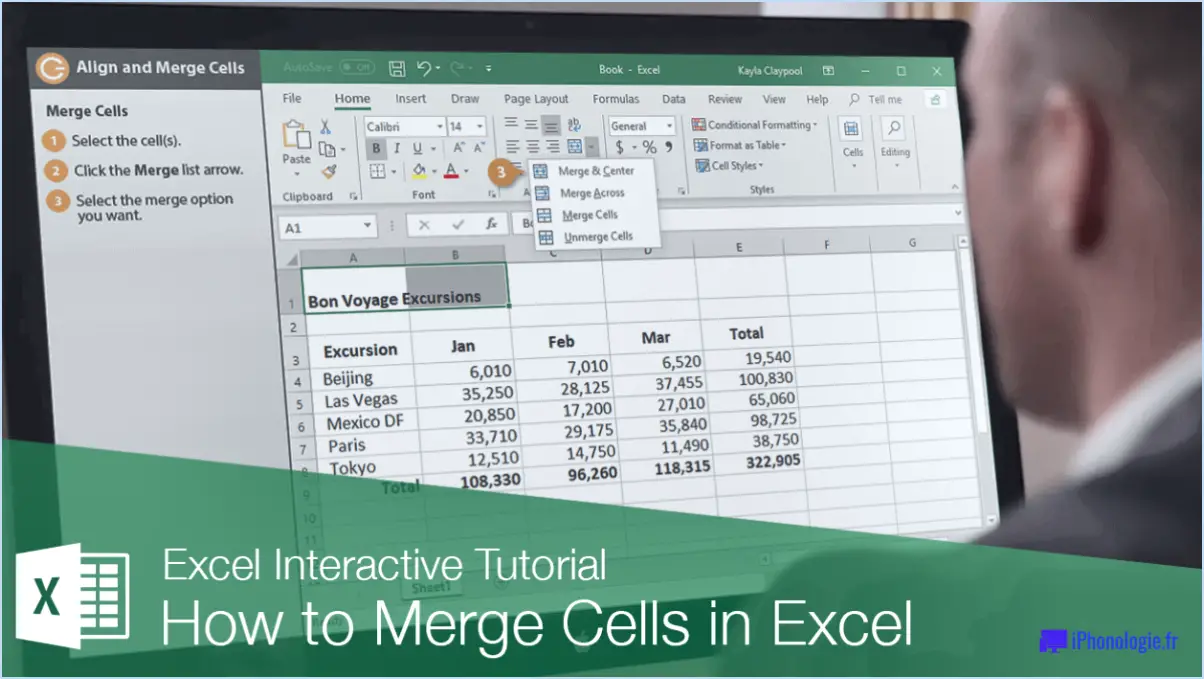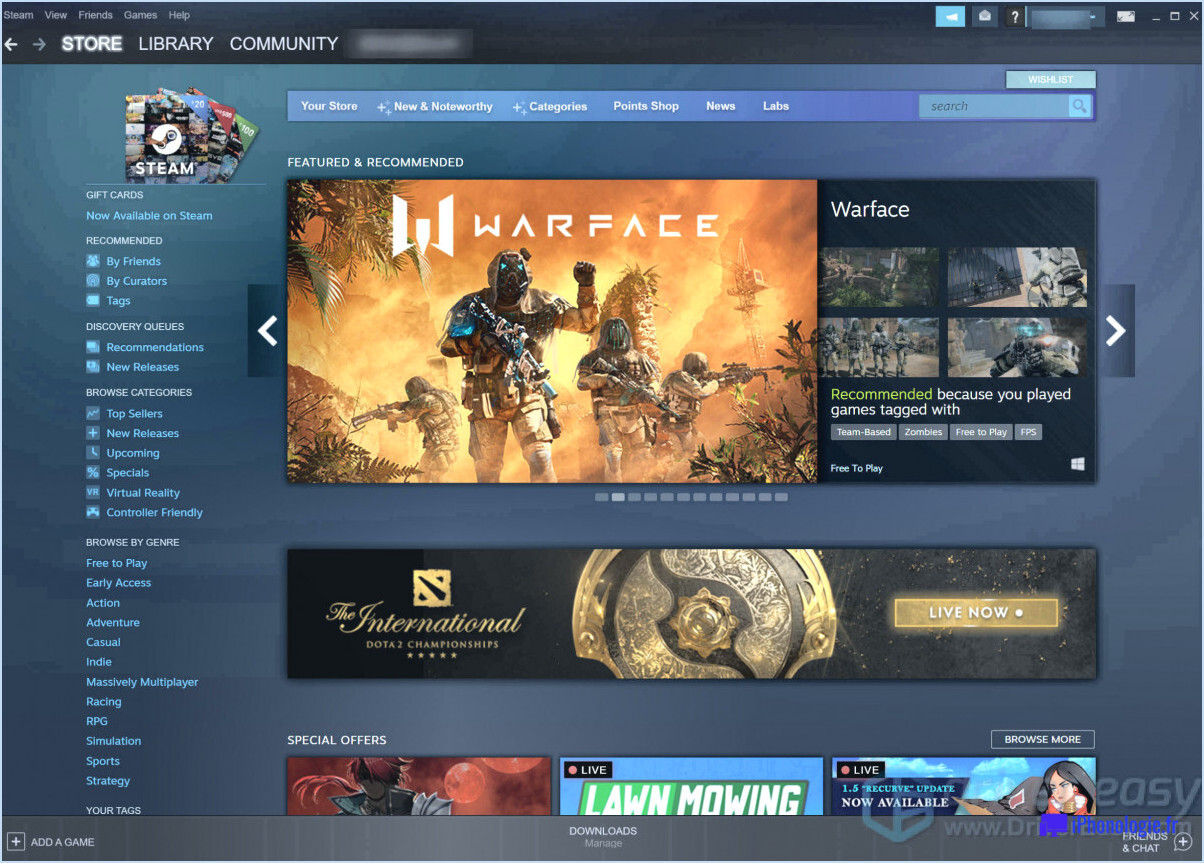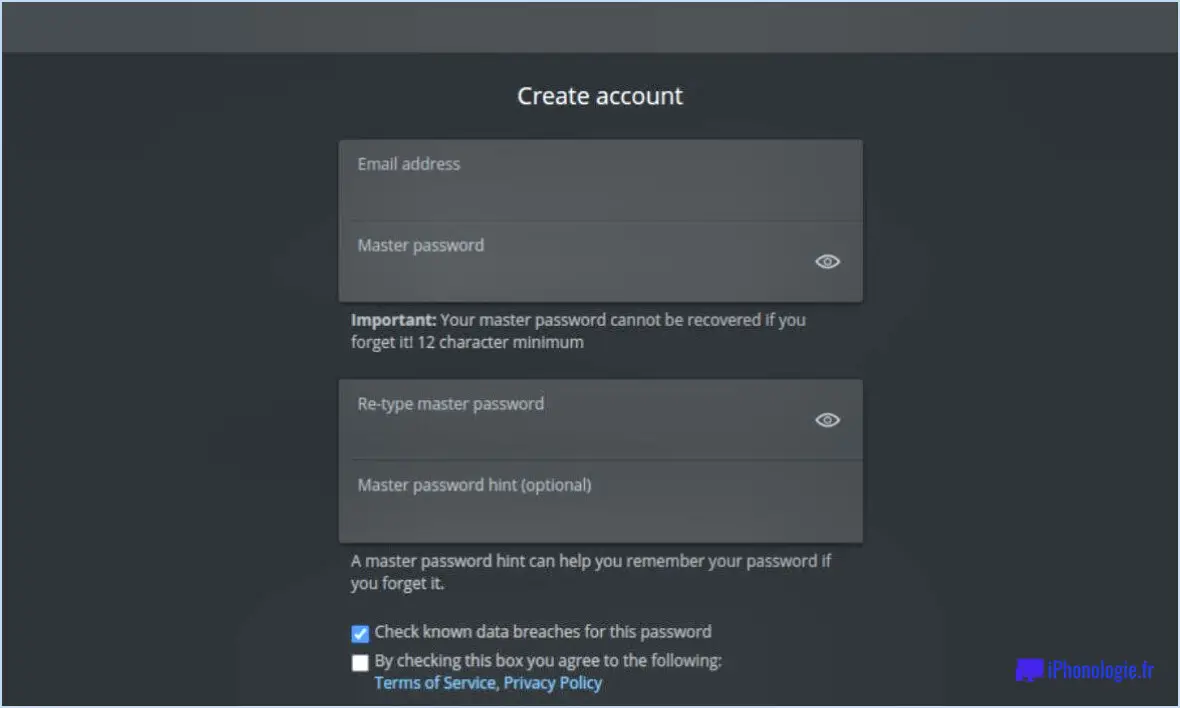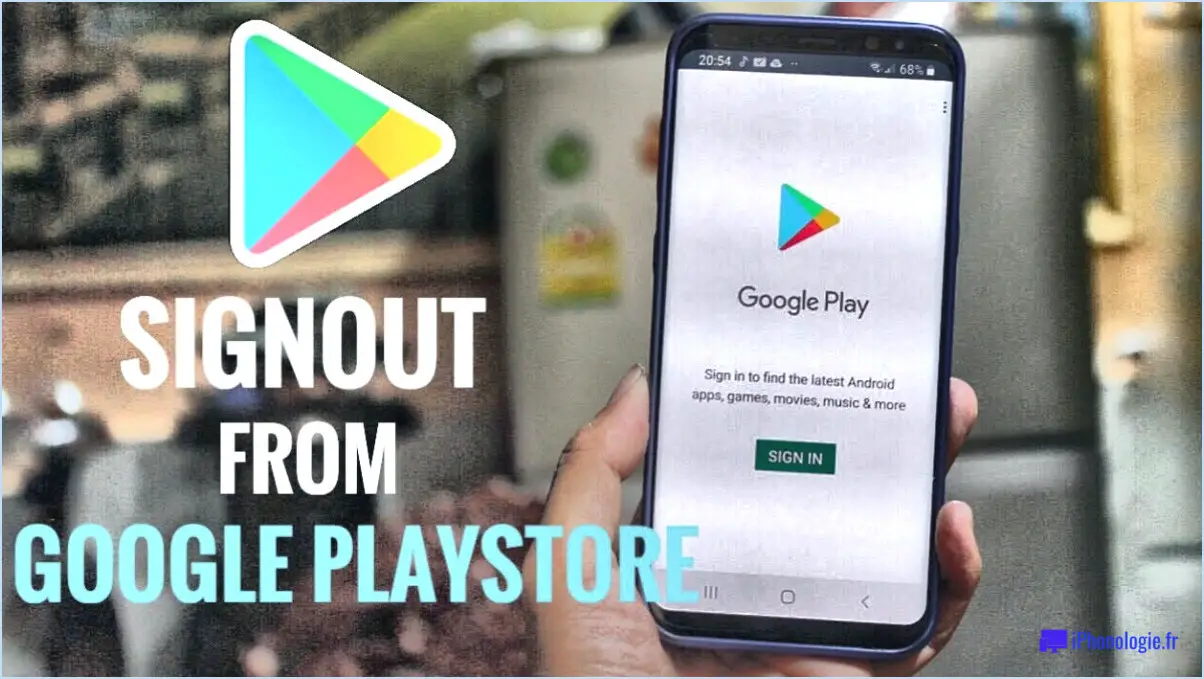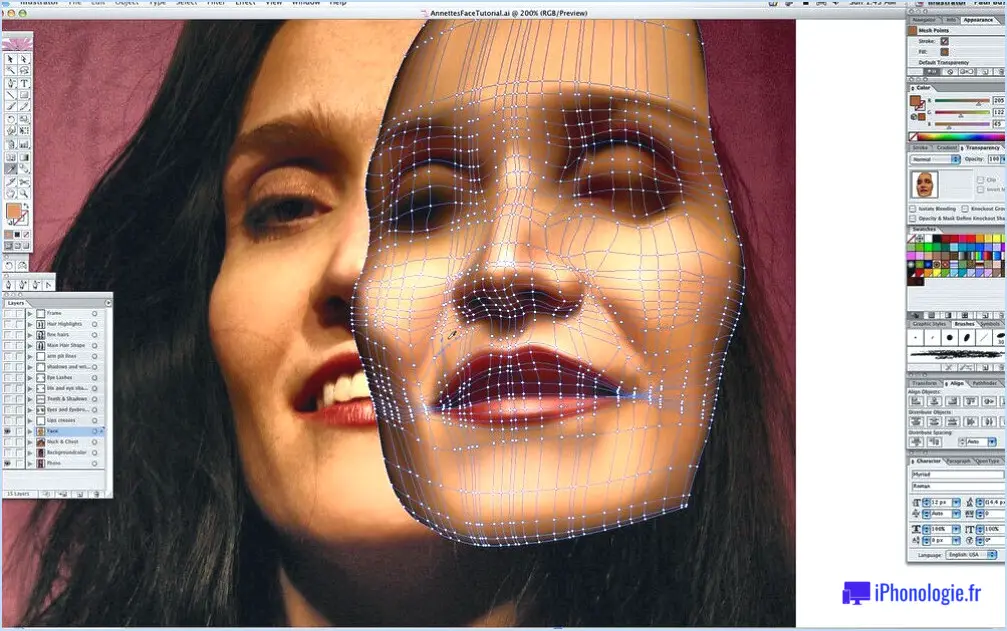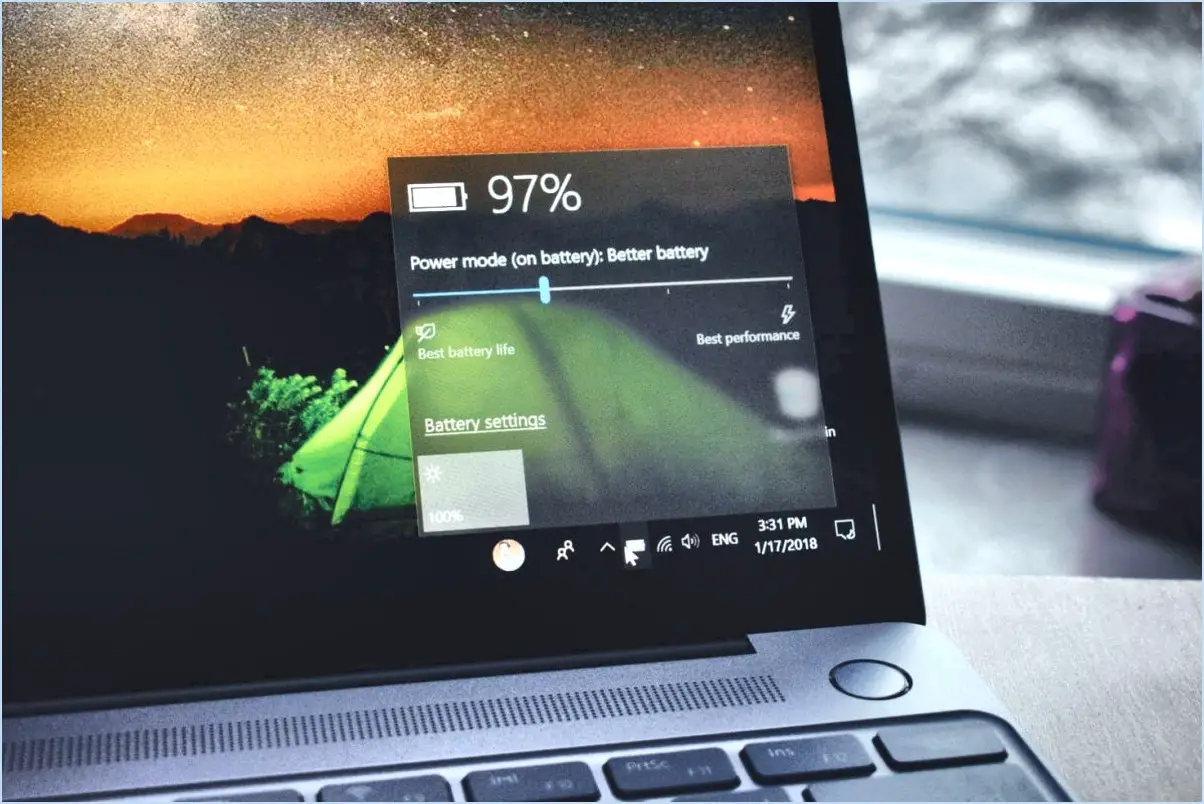Comment supprimer un compte Exchange dans Windows 10?
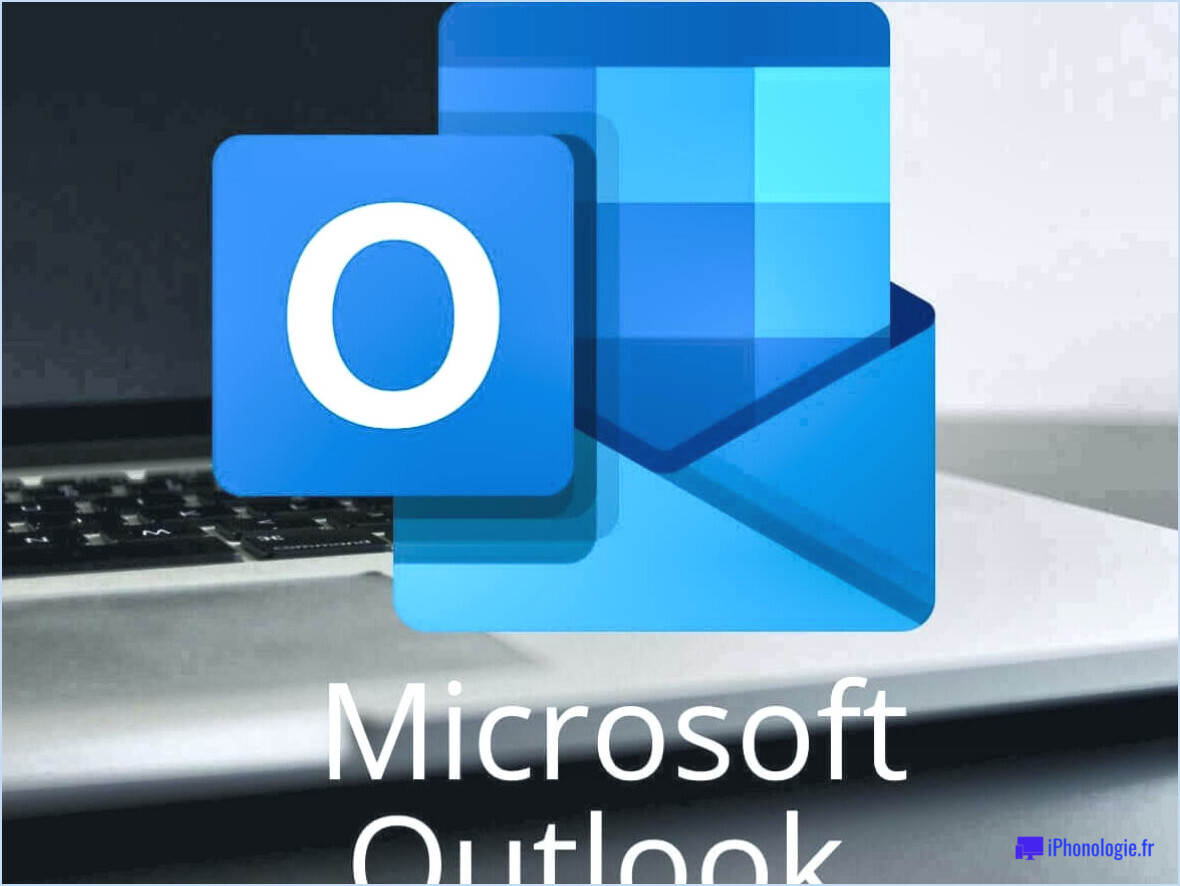
Pour supprimer un compte Exchange dans Windows 10, suivez ces étapes simples :
- Ouvrez l'application Paramètres : Vous pouvez le faire en cliquant sur l'icône de l'engrenage dans le menu Démarrer, ou en appuyant sur la touche Windows + I sur votre clavier.
- Cliquez sur "Comptes" : Vous accédez ainsi au menu Comptes, qui vous permet de gérer vos différents comptes.
- Cliquez sur "Email & comptes d'applications" : Vous obtiendrez une liste de tous les comptes de messagerie et d'applications que vous avez configurés sur votre ordinateur.
- Sélectionnez le compte Exchange que vous souhaitez supprimer : Faites défiler la liste jusqu'à ce que vous trouviez le compte Exchange que vous souhaitez supprimer, puis cliquez dessus.
- Cliquez sur "Supprimer" : Après avoir sélectionné le compte Exchange, cliquez sur le bouton "Supprimer" pour le supprimer de votre ordinateur.
- Confirmez la suppression : Une fenêtre contextuelle s'affiche pour vous demander de confirmer la suppression du compte. Cliquez sur "Oui" pour procéder à la suppression.
Et c'est tout ! Votre compte Exchange sera supprimé de votre ordinateur. Gardez à l'esprit que la suppression d'un compte supprimera également toutes les données et tous les paramètres associés, alors assurez-vous d'avoir sauvegardé toutes les informations importantes avant de supprimer le compte.
Comment supprimer un compte Microsoft de mon appareil?
La suppression d'un compte Microsoft de votre appareil est un processus simple qui peut être réalisé en quelques étapes. Pour commencer, connectez-vous à votre appareil et accédez aux paramètres du compte Microsoft. Recherchez le compte que vous souhaitez supprimer et cliquez sur le lien "Se déconnecter" situé sous le nom du compte. Une fois que vous vous êtes déconnecté, cliquez sur le lien "Supprimer" en regard du compte pour le supprimer définitivement de votre appareil. Si vous possédez plusieurs comptes, veillez à supprimer le bon. Gardez à l'esprit que la suppression d'un compte Microsoft de votre appareil supprimera également toutes les données et tous les paramètres associés, il est donc important de sauvegarder toutes les informations importantes au préalable.
Comment supprimer un compte Exchange sans perdre les contacts?
Pour supprimer un compte Exchange sans perdre vos contacts, vous pouvez suivre les étapes suivantes :
- Ouvrez Outlook et allez dans Fichier > Exporter > Contacts.
- Choisissez CSV (Comma Separated Values) comme type de fichier.
- Cliquez sur Exporter et sélectionnez l'emplacement où enregistrer le fichier CSV.
- Connectez-vous à votre compte Exchange et allez dans la section Contacts.
- Cliquez sur l'icône à trois points et sélectionnez Importer des contacts.
- Choisissez le fichier CSV que vous venez d'exporter et cliquez sur Importer.
Vos contacts seront importés dans votre compte Exchange et vous pourrez supprimer le compte en toute sécurité sans les perdre. N'oubliez pas de vérifier si d'autres données importantes sont associées au compte avant de le supprimer.
Comment désinstaller Outlook et réinstaller Windows 10?
Pour désinstaller Outlook et réinstaller Windows 10, procédez comme suit :
- Allez dans Démarrer -> Paramètres -> Apps -> Apps & caractéristiques.
- Sélectionnez Microsoft Office.
- Cliquez sur Désinstaller.
- Suivez les invites pour terminer le processus de désinstallation.
- Pour réinstaller Windows 10, vous pouvez soit utiliser la fonction Réinitialiser ce PC dans l'app Paramètres, soit créer une clé USB amorçable avec le média d'installation de Windows 10 et démarrer à partir de cette clé pour effectuer une installation propre.
N'oubliez pas de sauvegarder vos données importantes avant de réinstaller Windows 10, car le processus effacera tous les fichiers et programmes de votre ordinateur.
Comment supprimer un compte Microsoft de Windows 10 sans passer par le bouton de suppression?
La suppression d'un compte Microsoft de Windows 10 sans le bouton de suppression peut être effectuée en suivant les étapes suivantes :
- Connectez-vous à votre appareil Windows 10 en utilisant le compte Microsoft que vous souhaitez supprimer.
- Ouvrez l'app "Paramètres" en cliquant sur le menu "Démarrer" et en sélectionnant l'icône en forme d'engrenage.
- Cliquez sur "Comptes", puis sur "Vos infos".
- Sous "Vos infos", cliquez sur "Se connecter avec un compte local".
- Suivez les invites pour créer un compte local et vous déconnecter du compte Microsoft.
- Connectez-vous à Windows 10 en utilisant le compte local nouvellement créé.
- Retournez dans "Paramètres" > "Comptes" > "Vos infos"
- Cliquez sur "Se connecter avec un compte Microsoft à la place".
- Saisissez l'email et le mot de passe du compte Microsoft que vous souhaitez supprimer.
- Cliquez sur "Suivant" puis sur "Supprimer ce compte" pour supprimer le compte de Windows 10.
Notez que la suppression d'un compte Microsoft de Windows 10 supprimera également toutes les données associées, y compris les fichiers, les paramètres et les apps, de l'appareil. Veillez à sauvegarder toutes les données importantes avant de supprimer le compte.
Que se passe-t-il pour la boîte aux lettres Exchange lorsqu'un compte est supprimé?
Lorsqu'un compte Active Directory est supprimé et qu'une boîte aux lettres Exchange y est associée, la boîte aux lettres est déconnectée de l'utilisateur correspondant. La boîte aux lettres reste déconnectée pendant une période de 30 jours, au cours de laquelle le serveur Exchange conserve toutes les données de la boîte aux lettres. Si le compte utilisateur supprimé est restauré pendant cette période de 30 jours, la boîte aux lettres sera également reconnectée au compte utilisateur correspondant. Toutefois, si la boîte aux lettres reste déconnectée pendant plus de 30 jours, elle sera définitivement supprimée du serveur Exchange et toutes ses données seront perdues. Par conséquent, il est recommandé de créer une sauvegarde des données de la boîte aux lettres Exchange avant de supprimer un compte Active Directory afin d'éviter de perdre des données précieuses.
Pourquoi ne puis-je pas supprimer mon compte Microsoft de mon PC?
Il existe plusieurs raisons pour lesquelles vous ne pouvez pas supprimer votre compte Microsoft de votre PC. L'une des raisons possibles est l'oubli du mot de passe, qui peut être réinitialisé à l'aide de l'écran de connexion. Une autre raison est que votre compte a été désactivé pour des raisons de sécurité et que vous ne pouvez pas le réactiver. Enfin, la suppression de votre compte peut perturber les services Microsoft actuellement connectés à votre ordinateur, tels que OneDrive ou Office 365. Il est donc important de tenir compte de ces facteurs avant de tenter de supprimer votre compte Microsoft de votre PC.
La désinstallation d'Outlook supprime-t-elle le fichier PST?
La désinstallation d'Outlook ne supprime pas le fichier PST. PST. En revanche, elle supprime tous vos courriers électroniques et tous les autres fichiers stockés dans l'environnement Outlook. Cela signifie que si vous souhaitez conserver votre fichier PST après la désinstallation d'Outlook, vous devrez le localiser et le sauvegarder manuellement. Pour trouver le fichier PST, accédez à l'emplacement suivant : C:/Users/Username /Documents/Outlook Files. Une fois le fichier PST localisé, vous pouvez le copier dans un autre emplacement pour le conserver en toute sécurité.
Qu'est-ce qu'un compte de messagerie Exchange?
Un compte de messagerie Exchange est un type de compte de messagerie fourni et hébergé par Microsoft Exchange. Ce type de compte est doté de diverses fonctionnalités, notamment le partage de contacts, le partage de calendriers et la gestion des tâches. Les comptes de messagerie Exchange offrent aux entreprises une sécurité accrue, des outils avancés d'organisation du courrier électronique et des capacités d'administration centralisée. Ce compte est idéal pour les entreprises qui ont besoin d'une plateforme de collaboration pour partager des informations entre les employés, et pour celles qui exigent un niveau élevé de sécurité et de fiabilité pour leurs communications électroniques.